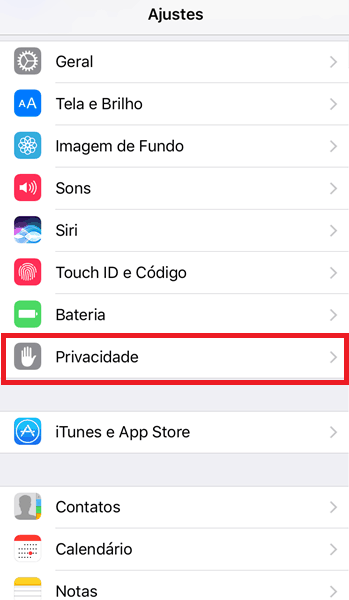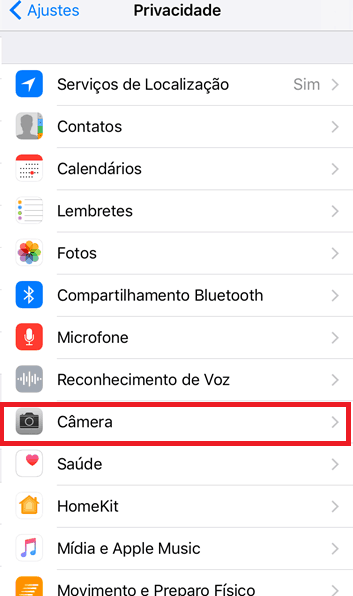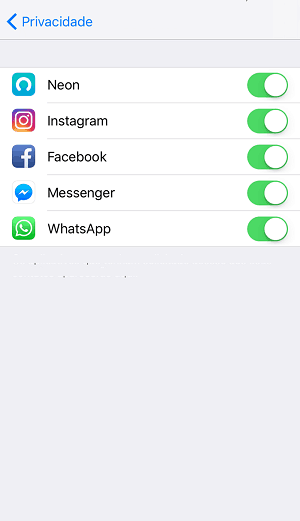Leia também: Como tirar prints da tela do iPhone 8
Desativar a permissão da câmera do iPhone
Como mencionamos, você sempre pode ver essas permissões na hora de instalar um aplicativo, então já é bom ter este cuidado nos futuros apps que colocar em seu iPhone. Para os que já estiverem instalados, você pode seguir o procedimento a seguir. Para começar, abra o aplicativo “Ajustes” para ver as configurações do smartphone. Em seguida, procure pela opção “Privacidade” e clique nela. Ela sempre está na parte superior das configurações, então é bem fácil de achá-la.
Dentre as diversas opções que aparecerão, selecione “Câmera” para prosseguir.
Agora você verá uma lista de diversos aplicativos que possuem acesso à câmera do iPhone. Ao lado deles há um botão verde, o que indica que a permissão está ativa. Para desativar a permissão de um app específico, basta clicar neste botão e ele ficará cinza.
Você pode fazer com qualquer um dos apps da lista, mas se for usar a função de câmera de algum deles, a permissão terá que ser concedida novamente. Ainda assim, é mais uma medida a ser tomada com apps suspeitos apenas.
14 melhores protetores de tela para o iPhone 8 Como escanear documentos no iOS 11 30 truques escondidos no iOS 11 que você deve conhecer Geocaching: as 6 melhores apps para iPhone e iPad
Gostou das dicas?
Deu para aproveitar o nosso tutorial para aprender como evitar que seus aplicativos acessem a câmera do iPhone? Não esqueça de deixar seu comentário nos dizendo o que achou.